
Google Assistant ist eine ziemlich intelligente Software, die das Alleinstellungsmerkmal der Pixel-Smartphones war, bis sie Anfang des Jahres für viele Smartphones mit Android 6.0 und höher verfügbar war.
Nun, da ein guter Teil der Android-Nutzer Google Assistant nutzen kann, ist es an der Zeit, alle daran zu erinnern, welche tollen Dinge Sie damit tun können.
Natürlich gehen wir davon aus, dass Sie bereits wissen, dass der Assistent Telefonanrufe tätigen, SMS senden, Alarme einstellen kann und all diese anderen nützlichen, aber grundlegenden OK Google-Funktionen. Sie werden wirklich einige davon nicht erwarten!
1. Lass es dir die Nachrichten lesen
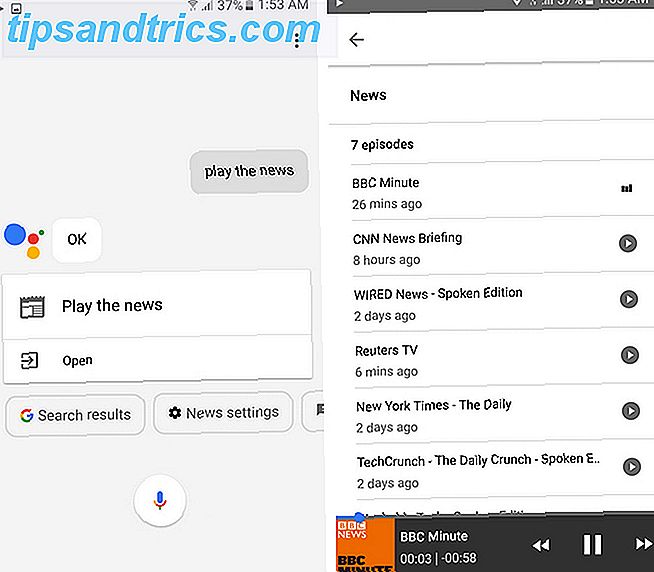
Dies ist ein großartiges Feature, das Ihnen wahrscheinlich nicht bekannt ist - Google Assistant liest tatsächlich Nachrichten aus Ihren bevorzugten Quellen vor, die sich auf Themen Ihrer Wahl beziehen. Und das sind tatsächliche Leute, die Nachrichten lesen, nicht irgendeine Rede-zu-Text-Umwandlung.
Um dies zu ermöglichen, müssen Sie zuerst die Google App öffnen, das linke Menü öffnen und dann zu Einstellungen gehen. Klicken Sie unter Google Assistant auf Einstellungen> Nachrichten . Hier können Sie Nachrichtenquellen hinzufügen (derzeit nur auf Englisch verfügbar) wie CNN, BBC, Reuters, WSJ, Bloomberg, TIME, etc. Es gibt auch eine Reihe von Publikationen mit gesprochener Berichterstattung über Technologie, Wirtschaft, Sport, Gesundheit und Wissenschaft, Politik usw.
Sobald Sie dies eingerichtet haben, sagen Sie einfach "Play the news" zu Google Assistant (den Sie durch Drücken und Halten der Home-Taste aufrufen können). Jetzt beginnen alle diese Quellen, eins nach dem anderen zu spielen. Sie können die Wiedergabe auch steuern, indem Sie "Weiter" sagen, um zur nächsten Veröffentlichung zu springen, oder "Pause" oder "Stopp", um diese Aktionen auszuführen.
Sie können Nachrichten auch aus einer einzigen Quelle wiedergeben, indem Sie direkt den Namen der neuen Quelle angeben. Sagen Sie zum Beispiel "BBC Minute" oder "CNN News Briefing" zu Google Assistant.
2. Erinnerungen und die Einkaufsliste

Sie wissen wahrscheinlich, dass Sie digitale Assistenten bitten können, Sie zu einem bestimmten Zeitpunkt "an etwas zu erinnern". Aber wussten Sie, dass Sie Erinnerungen an Orte verwenden können, um an Dinge erinnert zu werden, wenn Sie an einem bestimmten Ort ankommen? Versuchen Sie einfach zu sagen: "Erinnern Sie mich daran, mit meiner Familie wertvolle Zeit zu verbringen, wenn ich nach Hause komme", und Google Assistant. Wenn Sie Ihren Heimatort festgelegt haben, wird die Erinnerung bei jedem Besuch verschoben. Sie können Ihre Wohn- und Arbeitsorte festlegen, indem Sie in der Google App auf Einstellungen gehen, dann unter Google Assistant auf Einstellungen und dann unten auf Persönliche Informationen .
Darüber hinaus können Sie Google Assistant auch an Dinge erinnern, die keine Zeit- oder Standortauslöser haben. Sagen Sie zum Beispiel: "Denken Sie daran, dass die Hausschlüssel bei meiner Frau sind" oder "Denken Sie daran, dass das Gas ausgeht, wenn Sie den Knopf nach rechts drehen". Jetzt können Sie einfach fragen: "Was habe ich über das Gas gesagt?" Oder "Wo sind meine Schlüssel?" Und Assistent zeigt Ihnen die relevanten Antworten.
Zuletzt, für die Zeiten, in denen Sie Dinge zu Ihrer Einkaufsliste hinzufügen müssen, sagen Sie einfach " X zu meiner Einkaufsliste hinzufügen".
Wenn Sie dies sagen, wird dieser Artikel entweder der Einkaufsliste in der Google Notizen-App hinzugefügt. 7 Tipps für bessere Notizen in Google Notizen für Android 7 Tipps für bessere Notizen in Google Notizen für Android Wenn Sie Google Notizen für Android verwenden, werden diese Tipps gemacht deine Erfahrung ist viel besser. Weitere Informationen oder in neueren Updates finden Sie in der Google Home App. Um Ihre Einkaufsliste schnell aufzurufen, sagen Sie "Was ist auf meiner Einkaufsliste?". Leider können Sie noch keine Einträge aus der Liste löschen.
3. Überprüfen Sie Flugpläne und andere Dinge

Wenn Sie überhaupt Google verwendet haben, sind Sie wahrscheinlich irgendwann auf Knowledge Graph gestoßen - diese kleinen Karten, die die Antwort auf Ihre Suchanfrage enthalten.
Zum Beispiel wirst du eine Karte sehen, die "1. Juni 1937" sagt, wenn du fragst: "Wann wurde Morgan Freeman geboren?" Der Assistent ist auch gesprächig, was bedeutet, wenn du fragst "Was war sein erster Film?", Kennt er dich rede über Morgan Freeman.
Und Google Assistant liest diese Karten wie Google Now vor Ihnen für eine Freisprechfunktion aus. So können Sie Dinge wie "Wo ist UA 48 gerade?" Fragen, um den Flugstatus dieses United Airlines-Flugzeugs zu erfahren. Natürlich können Sie nach etwas fragen, was Sie normalerweise Google fragen und Ihnen relevante Informationen vorlesen lassen.
4. Führen Sie alle Arten von Conversions aus

Genau wie die Websuche von Google können Sie auch den Assistenten verwenden, um eine Einheit in eine andere zu konvertieren. Fragen Sie: "Wie viele Kilometer sind 10 Meter?" Oder "Wie viele US-Dollar sind 6000 Indische Rupien?" Und Sie erhalten die umgewandelten Werte, die Ihnen laut ausgesprochen wurden. Sie können sogar Fragen stellen wie: "Wie spät ist es in Los Angeles, wenn es 2 Uhr morgens in Indien ist?" Und es wird auch Zeitkonversionen geben.
5. Übersetzen Sie Sätze
Mithilfe von Google Übersetzer kann der Assistent ganze Sätze sprechen, die Sie von einer Sprache in eine andere übersetzen. Sagen Sie zum Beispiel: "Wie sage ich Danke auf Hindi?" Oder "Wie sage ich Hallo auf Spanisch?", Damit übersetzte Sätze auf dem Bildschirm erscheinen und über Ihren Telefonlautsprecher zu hören sind.
6. Holen Sie sich Verkehrsinformationen
Google Assistant kann Sie buchstäblich aus dem Stau bringen. Abgesehen davon, dass Sie sich irgendwo mit der Stimme bewegen, können Sie auch Verkehrsinformationen von Ihrem Standort aus abrufen. Um dies zu tun, fragen Sie: "Time to madison square?" Oder den relevanten Ort, den Sie überprüfen möchten, bevor Sie die Fahrt beginnen.
7. Spielen Sie Musik und Video

Sie können Musik über Streaming-Dienste wie Google Play Music spielen Der beste Musik-Player auf Android: Google Play Music Der beste Musik-Player auf Android bewertet: Google Play Musik Bewertet Google Play Music ist ein Musik-Streaming-Service, ein lokaler Musik-Player und Podcast-Player zu einem Ganzen zusammengefügt. Und es ist großartig. Lies mehr und sogar YouTube-Videos. Es ist ein bisschen komisch, dass Sie keine Apps von Drittanbietern wie Spotify und Pandora konfigurieren können (wie Sie es auf der Google-Startseite tun können) Google Home Review Google-Startseite ist ein persönlicher Assistent Smart-Lautsprecher, und kommt von einer Firma, die buchstäblich alles weiß Das Google-Gerät für 130 Euro beantwortet Fragen, steuert Ihr Smart Home und spielt Musik. Sollten Sie eines kaufen? Lesen Sie mehr). Es scheint einfach keine Möglichkeit zu sein, die Standardeinstellungen für Android-Handys zu ändern.
Nichtsdestotrotz beginnt "Play Daft Punk" mit dem Abspielen der Musik, während "Play Daft Punk auf YouTube" das Video startet. Der Assistent steuert auch die Musikwiedergabe für Sie: "Erhöhen Sie die Lautstärke" oder "Spielen Sie den vorherigen Titel ab". Du hast die Idee.
8. Einstellungen umschalten
Abgesehen von der Musiksteuerung gibt es noch weitere Umschaltmöglichkeiten, die Sie mit dem Assistenten steuern können. Sagen Sie: "Schalten Sie die Taschenlampe ein" oder "Schalten Sie Bluetooth aus" und sehen Sie, wie es passiert. Der Abschnitt " Was kann ich machen " in den Einstellungen schlägt auch Dinge wie die Aufnahme eines Selfies vor, aber als ich Assistant sagte, dass er ein Selfie auf meinem Galaxy S6 machen soll, habe ich einfach die Kamera-App geöffnet - so dass die Laufleistung variieren kann.
9. Steuern Sie Smart Bulbs und andere IoT-Geräte

Der Google Assistant funktioniert mit allen Arten von IoT-Geräten (Internet of Things) 5 Einfach zu konfigurierende Smart Home-Gadgets für erste Timer 5 Einfach zu konfigurierende Smart Home-Gadgets für Erstanwender Intelligente Hausautomation klingt in der Theorie fantastisch, aber sehr viel von Leuten sind zögerlich, es auszuprobieren, weil die Lernkurve hart scheint. Wenn dich das beschreibt: Es ist einfacher als du denkst! Lesen Sie mehr - von Philips Hue- oder LIFX-Smart-Glühbirnen über Nest-Thermostate, Belkin WeMo-Smart-Plugs, Honeywell- und Samsung SmartThings-Produkte und mehr. Wenn Sie eines dieser Apps besitzen (oder sich nun freuen, eines davon zu besitzen), können Sie Google Assistant für die Zusammenarbeit konfigurieren.
Wenn Sie sagen: "Schalten Sie die Schlafzimmerbeleuchtung aus", werden diese ausgeschaltet. Um diese intelligenten Geräte mit deinem Google Assistant zu verknüpfen, gehe in der Google App zu Einstellungen, wähle Einstellungen unter Google Assistant und klicke auf " Startseite" .
Und Sie können darüber auch organisiert werden - anders als das Hinzufügen dieser Geräte können Sie "Räume" in Einstellungen erstellen, die diese Geräte enthält. Auf diese Weise können Sie einfach sagen: "Schalten Sie alle Lichter im Schlafzimmer aus", um jede intelligente Lampe auf einmal auszuschalten.
10. Finde Dinge in Apps

Last, but not least, wenn Sie andere Google-Dienste wie Google Fotos verwenden 12 Erstaunliche Google Fotos-Funktionen, die Sie nicht über 12 erstaunliche Google Fotos-Funktionen, die Sie nicht über Google wissen wussten Fotos ist ein bekannter Dienst, aber es enthält viele kleine Tricks. Hier sind 12 großartige Funktionen von Fotos, die Sie vielleicht verpasst haben. Lesen Sie mehr, Assistent kann Ihnen helfen, genau das zu finden, was Sie suchen. Aber du musst vorsichtig sein mit dem, was du verlangst!
Wenn Sie zum Beispiel "Zeige mir Bilder meiner Hunde" anzeigen, werden mir Bilder von Hunden angezeigt, die in meinen Google Fotos gespeichert sind. Ich konnte die Frage sogar feinabstimmen, indem ich sagte: "Zeig mir meine Bilder von meinen Hunden von 2014." Zu sagen, "Zeig mir meine Bilder von Autos", zeigte mir meine Bilder, die Autos in ihnen hatten.
Aber ich musste explizit sagen: "Zeig mir meine Bilder von ..." oder "Zeig mir Bilder von mir ...", denn wenn du das Wort " mein" aus diesen Sätzen herausgibst, wirst du Google Bilder Suchergebnisse sehen aus deiner Bibliothek.
Schließlich können Sie auch in Ihren Nachrichten suchen, indem Sie fragen: "Zeigen Sie mir E-Mails von so-und-so" oder indem Sie fragen, "Habe ich Textnachrichten von Prashant?" Für Textnachrichten. Während der Fahrt liest der Assistent auch Ihre SMS-Nachrichten vor, wenn Sie sagen: "Meine Nachrichten vorlesen". Es ist allerdings eine Schande, dass Chats von Instant-Messaging-Apps wie WhatsApp oder Telegram noch nicht ausgelesen werden können.
Wie verwenden Sie Google Assistant?
Wenn Sie bis hier gelesen haben, sind Sie wahrscheinlich genauso aufgeregt, Ihr Android-Telefon über die Stimme zu benutzen, wie ich bin. Sie sollten sich daran erinnern, dass Google im Laufe der Zeit mehr Funktionalität zu seiner Assistant-Software hinzufügen sollte, insbesondere jetzt, wo viel mehr Leute darauf zugreifen können.



